软件测试 / 测试开发丨 Vuetify 框架的使用
免费领取:测试资料+测试用例+简历模板+测试文档
本文为霍格沃兹测试开发学社学员学习笔记分享
介绍
Vuetify 是一个基于 Vue.js 精心打造 UI 组件库,整套 UI 设计为 Material 风格。能够让没有任何设计技能的开发者创造出时尚的 Material 风格界面。
为什么要使用 Vuetify 框架
所有组件遵从 Material Design 设计规范,UI 体验非常优秀,能够媲美苹果但又完全不同的设计
采用移动优先的设计,无论在手机、平板或 PC 电脑上都有完美的适配
极其丰富的上手文档,活跃的社区,全职团队维护,长期支持
在 Github 上有高达 36.2k 的 Star,并且得到了 Vue.js 作者尤雨溪大神的推荐
作为一个开源项目,大牌赞助商的坚挺
官方文档:https://vuetifyjs.com/zh-Hans/introduction/why-vuetify/
Vuetify 页面布局
页面布局是对页面文字,图形或表格进行格式设置
基本布局
v-app:应用程序的根节点替换了之前 html 的入口
v-main:正文内容区域
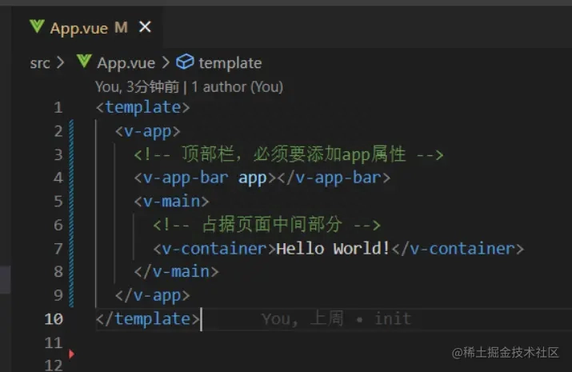
布局示例:
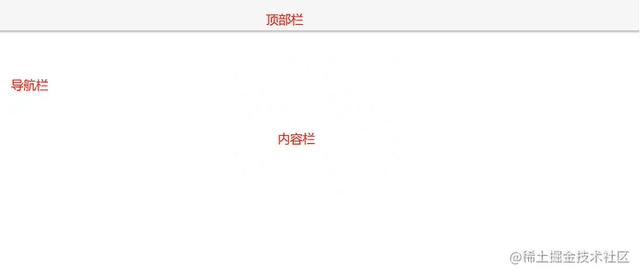
代码示例:
复制代码
Vuetify 组件的使用
按钮
复制代码
效果展示:

数据表格
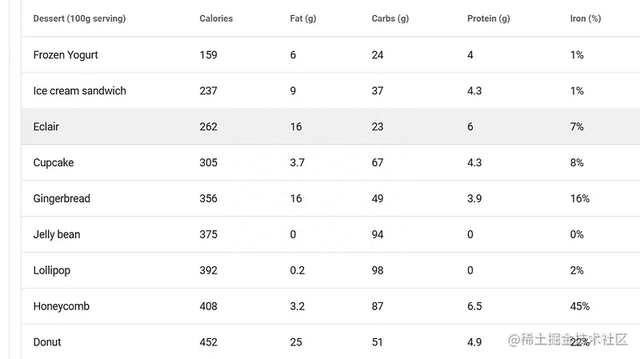
复制代码
抽屉导航
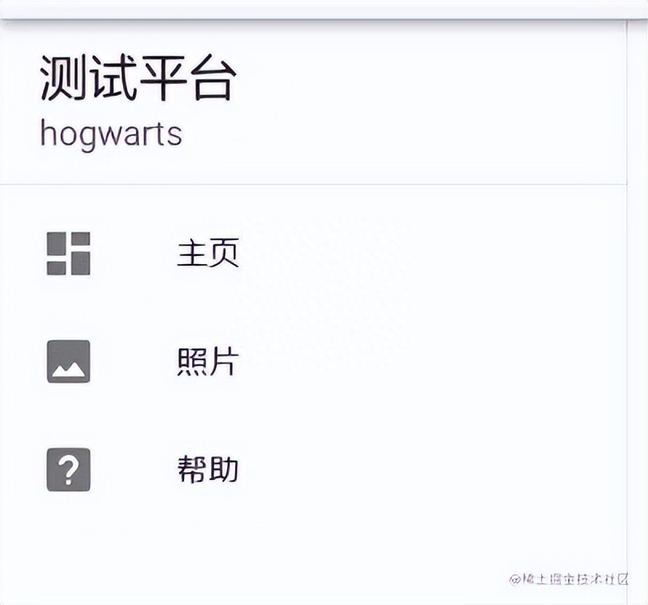
复制代码











评论